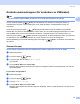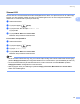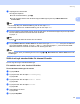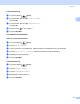Software User's Guide
Table Of Contents
- BRUKSANVISNING FÖR PROGRAMANVÄNDARE
- Innehållsförteckning
- Windows®
- 1 Utskrift
- Använda Brothers skrivardrivrutin
- Funktioner
- Välja rätt papper
- Samtidig utskrift, skanning och faxöverföring
- Radering av data från minnet
- Statusövervakning
- Inställning av skrivardrivrutiner
- Lokalisera skrivardrivrutinens inställningar
- Fliken Grundläggande
- Fliken Avancerat
- Använda FaceFilter Studio från REALLUSION för fotoutskrift
- 2 Skanning
- Skanna dokument med TWAIN-drivrutinen
- Skanna ett dokument med WIA-drivrutinen (för Windows® XP/ Windows Vista®)
- Skanna ett dokument med WIA-drivrutinen (För användare av Windows Fotogalleri och Windows Faxa och skanna)
- Använda skannerknappen (för användare av USB-kabel)
- Använda ScanSoft™ PaperPort™ 11SE med OCR från NUANCE™
- 3 ControlCenter3
- 4 Nätverksskanning (för modeller med inbyggt nätverksstöd)
- Innan du använder nätverksskanning
- Använda skannerknappen
- Skanna till FTP (för MFC-5890CN och MFC-6490CW)
- Skanna till FTP (För MFC-6890CDW)
- Skriva text
- 5 Fjärrinställning (inte tillgängligt på DCP-modeller, MFC-250C, MFC-290C och MFC-297C)
- 6 Brother PC-FAX-program (endast för MFC-modeller)
- 7 PhotoCapture Center™
- 8 Inställningar för brandvägg (för nätverksanvändare)
- 1 Utskrift
- Apple® Macintosh®
- 9 Utskrift och faxsändning
- 10 Skanna
- 11 ControlCenter2
- 12 Nätverksskanning (för modeller med inbyggt nätverksstöd)
- 13 Fjärrinställning & PhotoCapture Center™
- Register
- brother SWE
Skanning
62
2
Fabriksåterställning 2
a Tryck på knappen (Scan).
b Tryck på a eller b för att välja Skanna > media.
Tryck på OK.
c Tryck på a eller b för att välja Fabriksåterst.
Tryck på OK.
d Tryck på 1 eller om du vill välja Ja.
e Tryck på Stop/Exit.
För modeller med pekskärm 2
Ställa in ett nytt standardvärde 2
a Tryck på knappen (Scan).
b Tryck på Skanna > media.
c Tryck och välj den nya inställningen. Upprepa steget för inställningarna som du vill ändra.
d Tryck på Ange som ny standard? när du har ändrat den sista inställningen.
e Bekräfta genom att trycka på Ja.
f Tryck på Stop/Exit.
Fabriksåterställning 2
a Tryck på knappen (Scan).
b Tryck på Skanna > media.
c Tryck på Fabriksåterställn.
d Bekräfta genom att trycka på Ja.
e Tryck på Stop/Exit.